Издаден през миналата година, "shestroki" бяха набързо помете от рафтовете. Привържениците на Apple поскъпнаха оригиналния дизайн и подобрено изпълнение на нови продукти. Но колко прекрасно устройство iPhone 6, без значение какво няма да предостави автономия - с течение на времето, потребителят ще трябва да прибегне до помощта на компютър.
Какво трябва да се свърже с компютър
Нека да видим как да се свържете на iPhone към вашия компютър.
Преди първи път да се синхронизира по-горе устройство - трябва да подновите както на софтуера. Това ще предотврати появата на откази на системата, които могат да доведат до загуба на предаваните данни или дори до загуба на ефективност на едно от устройствата.
Тогава ще трябва да инсталирате на компютъра си собствен софтуер - качи. Тя ви позволява бързо и лесно да признае работата на iPhone с неговото съдържание. Без да се качи на услуги, свързване на кабелите, устройството ще се определя просто като устройство за съхранение (като например USB устройство или карта с памет) и дръпнете от него могат да бъдат снимки, направени само от iPhone. Sync, да създадете резервно копие или изтеглете необходимия софтуер, уви, няма да работи.
Свързващ кабел
По време на първата връзка на еднократно трябва да потвърдите ръчно, че имате доверие на компютъра. Това е прост и ефективен начин за защита на iPhone от от страна на неоторизирани лица от чужд компютър.
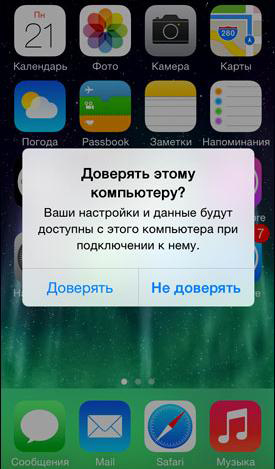
Ако изберете "Не се доверявайте", на iPhone може да се зарежда от компютър с помощта този кабел, без да се налага да отваряте съдържанието му към него.
След това изберете устройството си - в менюто качи, задейства при свързване на кабела. След това кликнете върху раздела, който искате, на базата на текущите нужди.
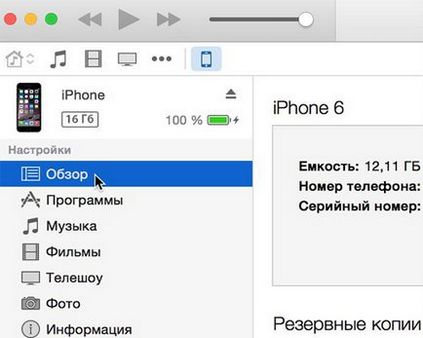
Свързване с Wi-Fi.
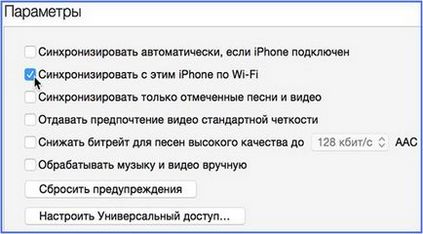
Вярно е, че в този метод на свързване има няколко недостатъка - неизбежно и значително намалява скоростта на информацията. Освен това, iPhone батерията много изтощава бързо, така че преди да го синхронизира с вашия компютър - не забравяйте да го свържете към източник на захранване. И пак ни харесва или не, оказва се, че устройството е прикрепен към проводниците. Но като опция - не е зле.
И още един важен момент - ако искате да възстановите данни от резервно копие на вашия компютър - имайте предвид, че през безжична мрежа, тази функция не е налична.
Възможни проблеми при свързване
Доста често, особено когато е свързан към компютър, работещи на Windows, има проблеми с признаването iPhone. Най-сигурният и най-лесният начин - да се рестартира и двете устройства. Ако проблемът все още остава - уверете се, качи се актуализира до последната версия. Проверете дали са били са поставени правилно и как шофьорът на системата на устройството Apple Mobile.
Софтуер за разпознаване на мобилни устройства от други производители също са в състояние да блокират определения за търсене и iPhone. Опитайте временно да ги деинсталирате от компютъра си и след това да инсталирате от нулата, преинсталиране качи.
За компютри, които са базирани на Mac - по същия алгоритъм. Проверете актуализацията на софтуера, за да го има доверие, рестартиране, свържете отново оригиналния Светкавица -USB кабел.
Както можете да видите, нищо сложно във връзка с персонален компютър не е така. С помощта на компютър ще позволи да се насладите напълно на богатата функционалност на iPhone, а не се страхувайте да загубите всичките ценната информация в случай на непреодолима сила. Давайте, всичко, което се получи!
Свързани статии
